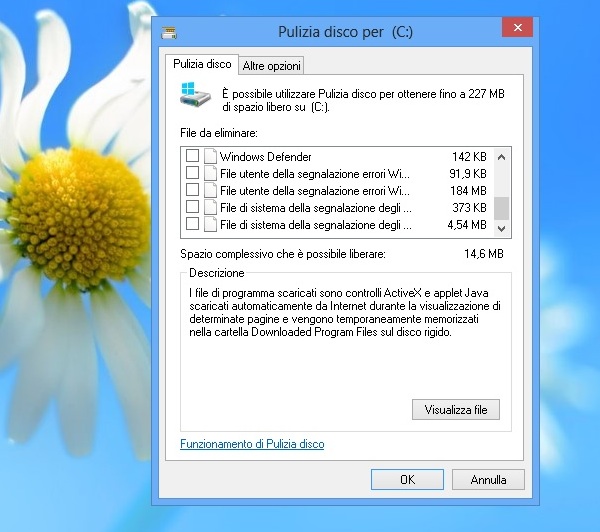
Il sistema operativo del vostro computer è Windows 8.1? Bene allora molti di voi avranno scaricato ed installato il sistema operativo gratuitamente dal Windows Store sotto forma di aggiornamento gratuito per Windows 8.
Come tutti i Windows, però, quando si va ad installare un sistema operativo aggiornando quello precedente, sul disco fisso del computer vengono conservati dei file che consentono di ripristinare il vecchio OS qualora si dovessero verificare dei problemi con quello nuovo.
Se da un lato riservarsi una scappatoia di ripristino è un’ ottima soluzione, dall’altra sorge il problema dello spazio occupato sul disco fisso. Infatti, a secondo di quale Windows si tratti, si vanno ad occupare dai 10 ai 20 GB di memoria.
Se invece quello spazio occupato vi serve, una volta fatto girare il nuovo Windows per almeno una settimana e non avete riscontrato problemi di alcun genere, potete procedere a liberare spazio su disco dopo l’aggiornamento a Windows 8.1.
Il primo passaggio per liberare spazio su disco dopo l’aggiornamento a Windows 8.1 è quello di andare in Risorse del computer e con il tasto destro del mouse cliccare sull’hard disk del computer. Comparirà un menu a tendina e tra le opzioni dovrete cliccare sulla dicitura Proprietà.
Di seguito, cliccate su Pulizia disco e si avvierà un calcolo per determinare quanto spazio è possibile liberare. Finito il calcolo, vedrete comparire una schermata e a questo punto dovrete cliccare sulla dicitura Pulizia file di sistema che permetterà di ricalcolare lo spazio effettivo da poter liberare.
Terminata anche questa operazione, vedrete comparire una finestra in cui sono elencati tutti i file che si possono eliminare. Scorrete l’elenco fino ad arrivare all’opzione che vi interessa, in questo caso Installazioni di Windows 8, e cliccate sul pulsante OK.
Si avvierà così la cancellazione dei file residui di Windows 8. Una volta terminata, sarete riusciti a liberare spazio su disco dopo l’aggiornamento a Windows 8.1 che potrete utilizzare in altri modi.
